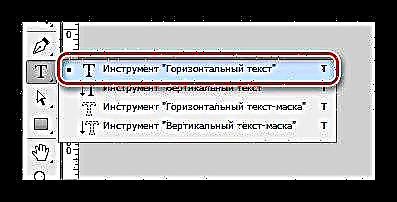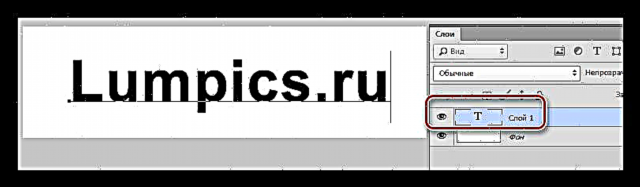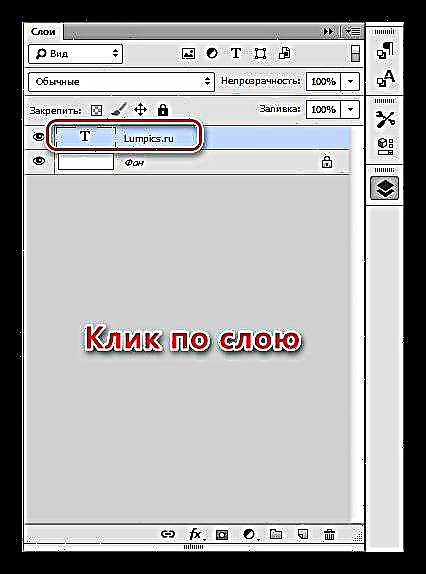ਫੋਟੋਸ਼ਾੱਪ ਵਿਚ ਫੋਂਟ ਇਕ ਵੱਖਰੇ, ਵਿਸਤ੍ਰਿਤ ਵਿਸ਼ਾ ਹਨ ਜੋ ਪੜਤਾਲ ਕਰਨ ਲਈ ਹਨ. ਪ੍ਰੋਗਰਾਮ ਤੁਹਾਨੂੰ ਦੋਨੋ ਵਿਅਕਤੀਗਤ ਲੇਬਲ ਅਤੇ ਟੈਕਸਟ ਦੇ ਪੂਰੇ ਬਲਾਕ ਬਣਾਉਣ ਦੀ ਆਗਿਆ ਦਿੰਦਾ ਹੈ. ਹਾਲਾਂਕਿ ਫੋਟੋਸ਼ਾਪ ਗ੍ਰਾਫਿਕਲ ਸੰਪਾਦਕ ਹੈ, ਇਸ ਵਿਚਲੇ ਫੋਂਟਾਂ ਨੂੰ ਬਹੁਤ ਧਿਆਨ ਦਿੱਤਾ ਜਾਂਦਾ ਹੈ.
ਪਾਠ ਜੋ ਤੁਸੀਂ ਇਸ ਸਮੇਂ ਪੜ੍ਹ ਰਹੇ ਹੋ ਉਹ ਇਸ ਬਾਰੇ ਹੈ ਕਿ ਫੋਂਟ ਨੂੰ ਕਿਵੇਂ ਬੋਲਡ ਕਰਨਾ ਹੈ.
ਫੋਟੋਸ਼ਾਪ ਵਿੱਚ ਬੋਲਡ
ਜਿਵੇਂ ਕਿ ਤੁਸੀਂ ਜਾਣਦੇ ਹੋ, ਫੋਟੋਸ਼ਾਪ ਆਪਣੇ ਕੰਮ ਵਿਚ ਸਿਸਟਮ ਫੋਂਟ ਦੀ ਵਰਤੋਂ ਕਰਦਾ ਹੈ, ਅਤੇ ਉਨ੍ਹਾਂ ਦੀਆਂ ਸਾਰੀਆਂ ਵਿਸ਼ੇਸ਼ਤਾਵਾਂ ਇਸ ਵਿਚ ਵੀ ਕੰਮ ਕਰਦੀਆਂ ਹਨ. ਕੁਝ ਫੋਂਟ, ਉਦਾਹਰਣ ਵਜੋਂ, ਅਰੀਅਲ, ਦੇ ਸੈੱਟ ਵਿੱਚ ਵੱਖ ਵੱਖ ਮੋਟਾਈ ਦੇ ਸੰਕੇਤ ਹਨ. ਇਹ ਫੋਂਟ ਹੈ ਬੋਲਡ, ਬੋਲਡ ਇਟਾਲਿਕ ਅਤੇ ਕਾਲਾ.

ਹਾਲਾਂਕਿ, ਕੁਝ ਫੋਂਟ ਵਿੱਚ ਬੋਲਡ ਗਲਾਈਫ ਦੀ ਘਾਟ ਹੁੰਦੀ ਹੈ. ਇਹ ਬਚਾਅ ਲਈ ਆਉਂਦੀ ਹੈ ਇੱਕ ਫੋਂਟ ਸੈਟਿੰਗ ਕਹਿੰਦੇ ਹਨ ਸੂਡੋ-ਬੋਲਡ. ਇਕ ਅਜੀਬ ਸ਼ਬਦ, ਪਰ ਇਹ ਵਿਸ਼ੇਸ਼ ਸੈਟਿੰਗ ਫੋਂਟ ਨੂੰ ਬੋਲਡ ਬਣਾਉਣ ਵਿਚ ਮਦਦ ਕਰਦੀ ਹੈ, ਬੋਲਡ ਨਾਲੋਂ ਵੀ ਵਧੇਰੇ ਮੋਟਾ.

ਸੱਚ ਹੈ, ਇਸ ਗੁਣ ਦੀ ਵਰਤੋਂ 'ਤੇ ਕੋਈ ਪਾਬੰਦੀ ਹੈ. ਉਦਾਹਰਣ ਦੇ ਲਈ, ਜੇ ਤੁਸੀਂ ਇੱਕ ਵੈਬਸਾਈਟ ਡਿਜ਼ਾਇਨ ਤਿਆਰ ਕਰ ਰਹੇ ਹੋ, ਤਾਂ ਕਿਸੇ ਵੀ ਸਥਿਤੀ ਵਿੱਚ "ਸੂਡੋ" ਦੀ ਵਰਤੋਂ ਨਹੀਂ ਕਰੋ, ਸਿਰਫ "ਬੋਲਡ" ਫੋਂਟਾਂ ਦੇ ਸਟੈਂਡਰਡ ਸੈੱਟ ਹਨ.
ਅਭਿਆਸ
ਆਓ ਪ੍ਰੋਗਰਾਮ ਵਿਚ ਇਕ ਇੰਸਕ੍ਰਿਪਸ਼ਨ ਬਣਾਈਏ ਅਤੇ ਇਸ ਨੂੰ ਬੋਲਡ ਕਰੀਏ. ਇਸਦੀ ਸਾਰੀ ਸਾਦਗੀ ਲਈ, ਇਸ ਓਪਰੇਸ਼ਨ ਵਿਚ ਕੁਝ ਸੁਚੱਜੇ .ੰਗ ਹਨ. ਆਓ ਮੁੱ. ਤੋਂ ਸ਼ੁਰੂ ਕਰੀਏ.
- ਕੋਈ ਟੂਲ ਚੁਣੋ ਖਿਤਿਜੀ ਟੈਕਸਟ ਖੱਬੇ ਟੂਲਬਾਰ 'ਤੇ.
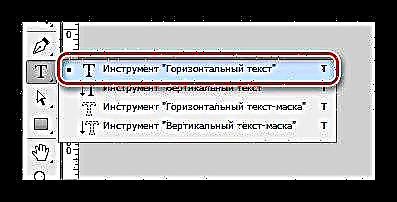
- ਅਸੀਂ ਜ਼ਰੂਰੀ ਪਾਠ ਲਿਖਦੇ ਹਾਂ. ਪਰਤ ਆਪਣੇ ਆਪ ਬਣ ਜਾਏਗੀ.
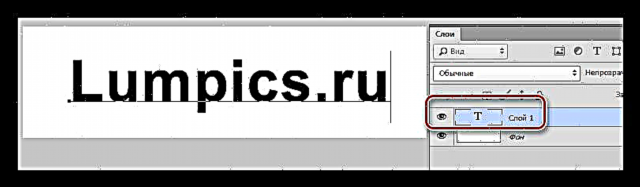
- ਲੇਅਰ ਪੈਲੈਟ ਤੇ ਜਾਓ ਅਤੇ ਟੈਕਸਟ ਲੇਅਰ ਤੇ ਕਲਿਕ ਕਰੋ. ਇਸ ਕਿਰਿਆ ਤੋਂ ਬਾਅਦ, ਟੈਕਸਟ ਨੂੰ ਸੈਟਿੰਗਜ਼ ਪੈਲਅਟ ਵਿੱਚ ਸੰਪਾਦਿਤ ਕੀਤਾ ਜਾ ਸਕਦਾ ਹੈ. ਕਿਰਪਾ ਕਰਕੇ ਯਾਦ ਰੱਖੋ ਕਿ ਪਰਤ ਨੂੰ ਦਬਾਉਣ ਤੋਂ ਬਾਅਦ, ਨਾਮ ਆਪਣੇ ਆਪ ਹੀ ਲੇਬਲ ਵਾਲੇ ਹਿੱਸੇ ਨੂੰ ਨਿਰਧਾਰਤ ਕੀਤਾ ਜਾਣਾ ਚਾਹੀਦਾ ਹੈ.
ਇਸ ਪ੍ਰਕਿਰਿਆ ਨੂੰ ਪੂਰਾ ਕਰਨਾ ਨਿਸ਼ਚਤ ਕਰੋ, ਇਸਦੇ ਬਿਨਾਂ, ਸੈਟਿੰਗਜ਼ ਪੈਲਅਟ ਵਿਚ ਫੋਂਟ ਨੂੰ ਸੰਪਾਦਿਤ ਕਰਨਾ ਅਸੰਭਵ ਹੋਵੇਗਾ.
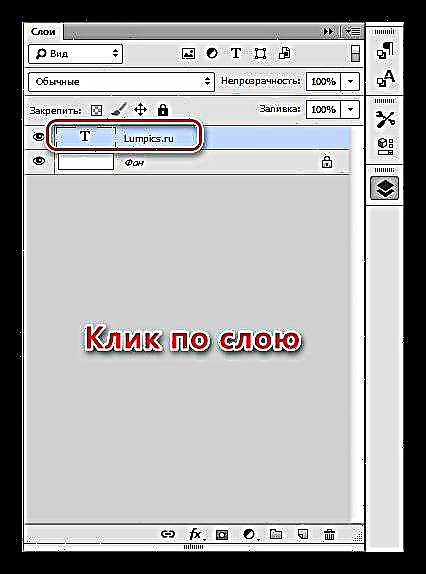
- ਫੋਂਟ ਸੈਟਿੰਗਜ਼ ਪੈਲਿਟ ਨੂੰ ਕਾਲ ਕਰਨ ਲਈ, ਮੀਨੂ ਤੇ ਜਾਓ "ਵਿੰਡੋ" ਅਤੇ ਬੁਲਾਇਆ ਇਕਾਈ ਦੀ ਚੋਣ ਕਰੋ "ਪ੍ਰਤੀਕ".

- ਖੁੱਲ੍ਹਣ ਵਾਲੇ ਪੈਲਿਟ ਵਿੱਚ, ਲੋੜੀਂਦਾ ਫੋਂਟ ਚੁਣੋ (ਅਰੀਅਲ), ਇਸ ਦਾ "ਵਜ਼ਨ" ਚੁਣੋ ਅਤੇ ਬਟਨ ਨੂੰ ਸਰਗਰਮ ਕਰੋ ਸੂਡੋ-ਬੋਲਡ.

ਇਸ ਲਈ ਅਸੀਂ ਸੈੱਟ ਤੋਂ ਸਭ ਤੋਂ ਦਲੇਰ ਫੋਂਟ ਬਣਾਏ ਅਰੀਅਲ. ਹੋਰ ਫੋਂਟਾਂ ਲਈ, ਸੈਟਿੰਗਾਂ ਸਮਾਨ ਹੋਣਗੀਆਂ.
ਯਾਦ ਰੱਖੋ ਕਿ ਬੋਲਡ ਟੈਕਸਟ ਦੀ ਵਰਤੋਂ ਹਮੇਸ਼ਾਂ notੁਕਵੀਂ ਨਹੀਂ ਹੋਵੇਗੀ, ਪਰ ਜੇ ਅਜਿਹੀ ਜ਼ਰੂਰਤ ਪੈਦਾ ਹੁੰਦੀ ਹੈ, ਤਾਂ ਇਸ ਪਾਠ ਵਿਚ ਦਿੱਤੀ ਜਾਣਕਾਰੀ ਤੁਹਾਨੂੰ ਕੰਮ ਨਾਲ ਸਿੱਝਣ ਵਿਚ ਸਹਾਇਤਾ ਕਰੇਗੀ.